Visual Studio
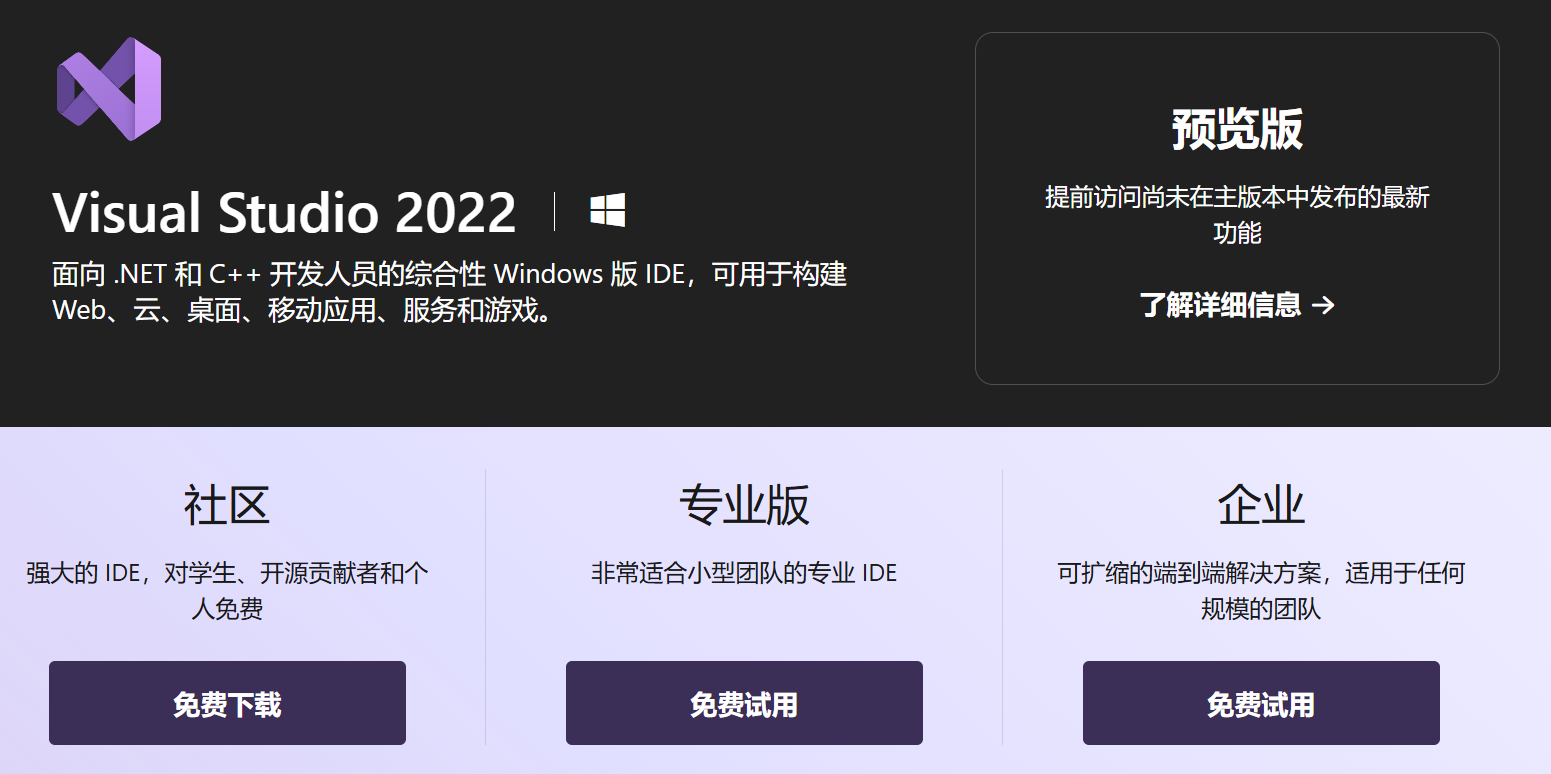
简介
Visual Studio 是微软开发的一款专用于在Windows平台下开发C/C++或.NET现代应用程序的IDE。与普通代码编辑器的区别在于,Visual Studio 集成了代码编辑器、MSVC编译器[1]、MSVC运行库[2]、Windows SDK[3]、代码调试器以及许多丰富的功能和拓展插件,不需要像 Visual Studio Code 那样单独为C/C++配置编译器。
下载
Visual Studio 分为社区版、专业版、企业版。作为初学者或者普通用户,使用免费的社区版就可以满足我们大部分的开发需求了。目前官方的最新版本为 2022
官网下载
本站提供官方2022社区版的下载链接:点击此处直接下载
本站下载
安装
Visual Studio 是一款集成了许多开发工具的IDE,所以也就注定了它安装后的大小会很大,而且安装过程会比较慢(主要取决于你的网速和电脑硬盘性能)。它的安装方式比较特殊:即官方提供下载的并不是最后要安装的全部东西,而是一个小型安装器,名为 Visual Studio Installer ;在这个安装器里,你可以配置 Visual Studio 的安装路径,选择你要安装的组件等。选择完毕后它会自动下载你所选择的组件到你的电脑上,并自动安装 Visual Studio 。
为什么还要选择要安装的组件呢?因为 Visual Studio 不仅可以单纯地开发C/C++应用,同时也支持开发.NET应用、安卓应用以及Web应用等,所以需要你选择你要用到的开发组件,而不是全部安装(除非你觉得这些东西你都能学会并且你的电脑硬盘空间很大)。即使在后期你需要用到 Visual Studio 的其他组件,你也可以继续打开 Visual Studio Installer 来为你的 Visual Studio 添加组件。
打开下载好的 Visual Studio 安装程序,如果出现以下弹窗,请点击 是
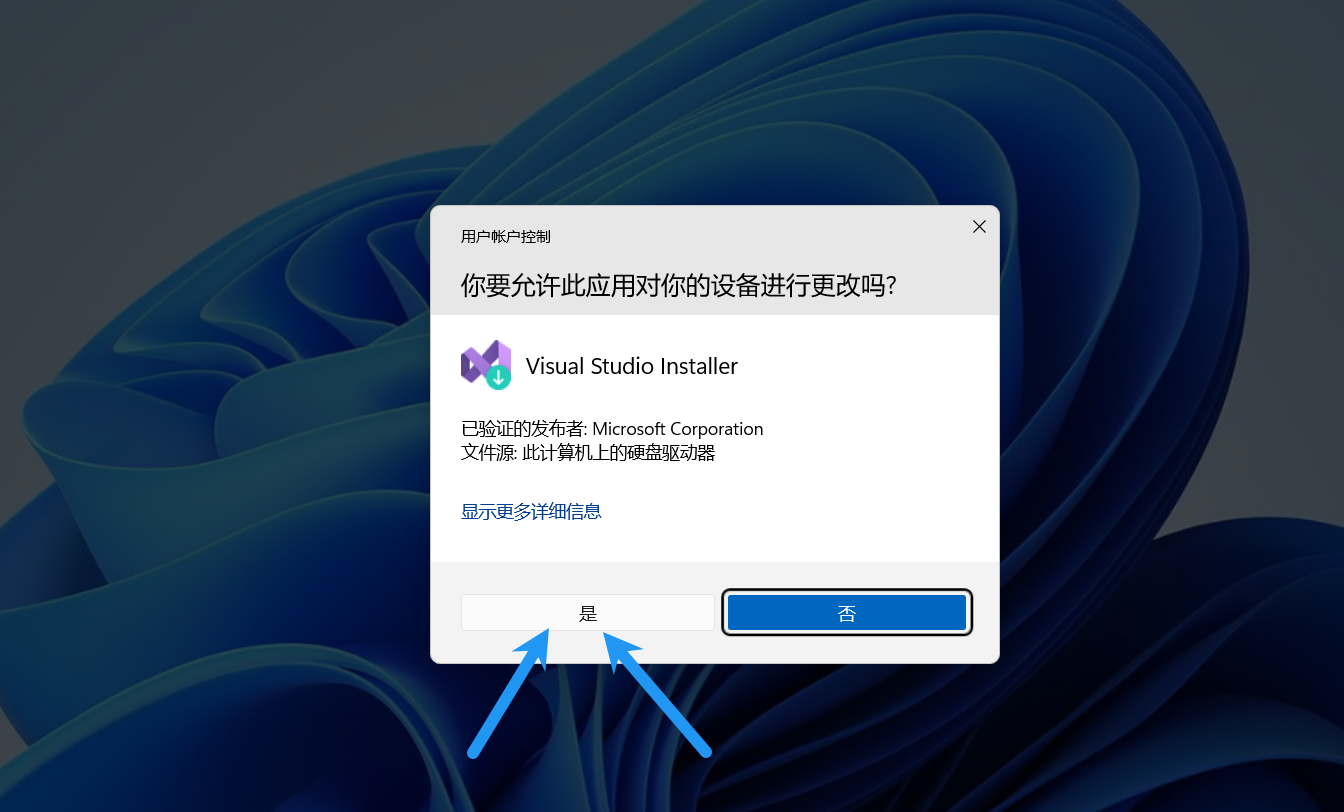
出现以下内容时点击 继续
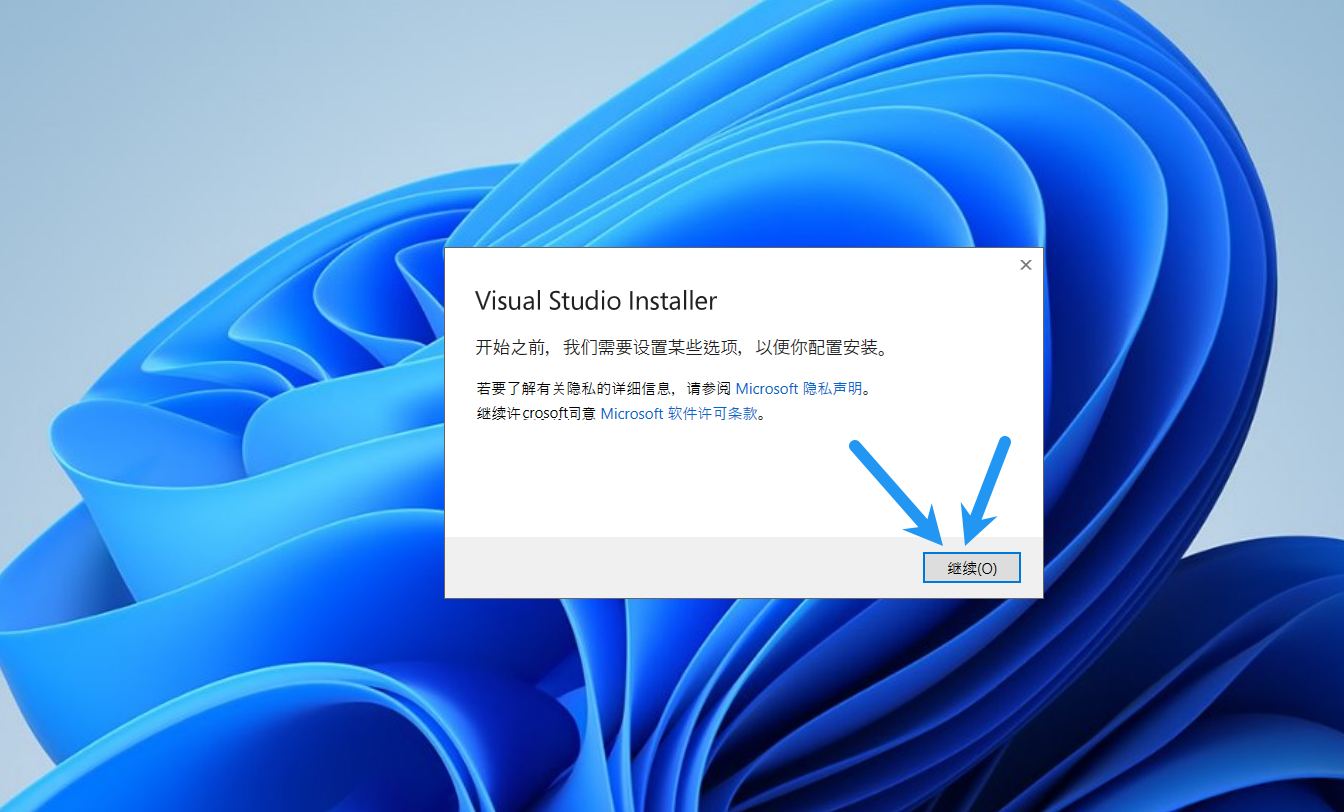
随后等待安装程序走完进度条
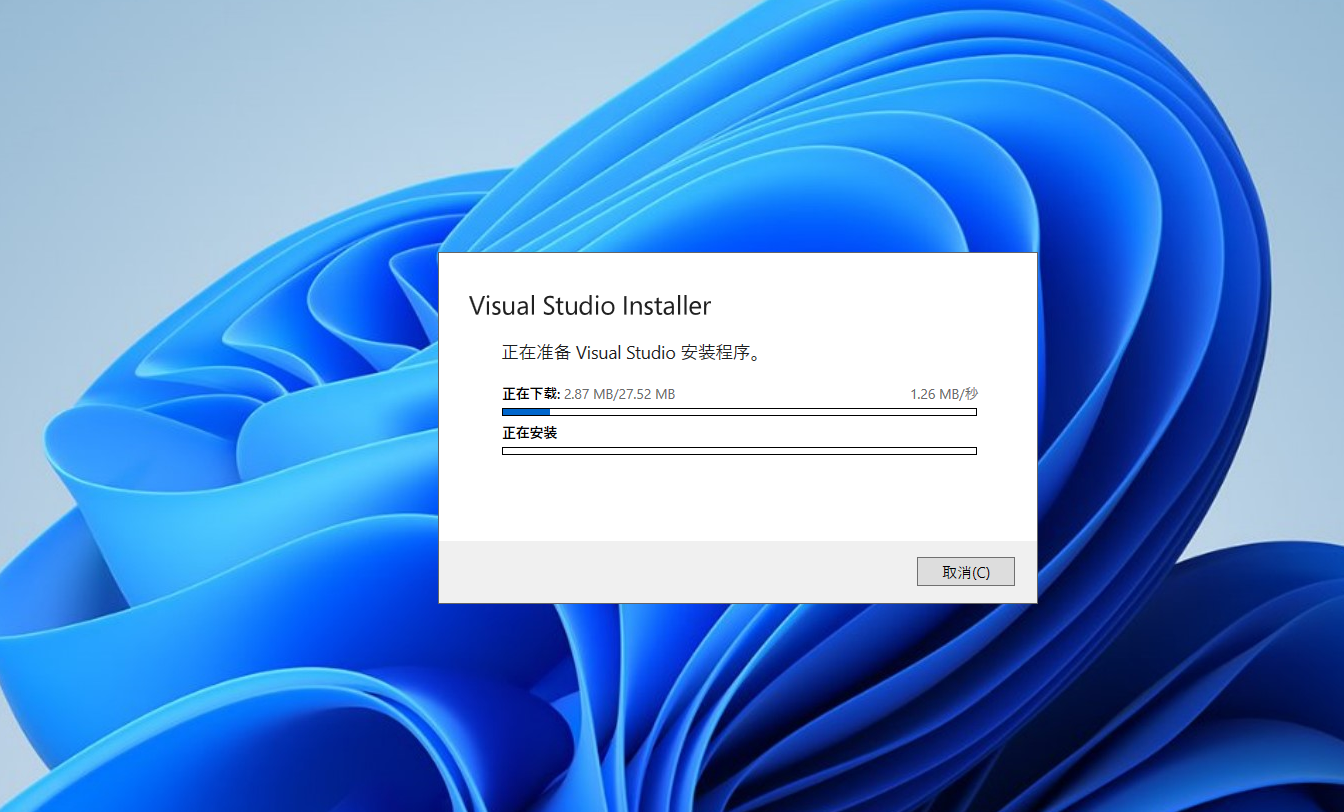
进入以下界面后,下拉找到 使用C++的桌面开发 选项并勾选
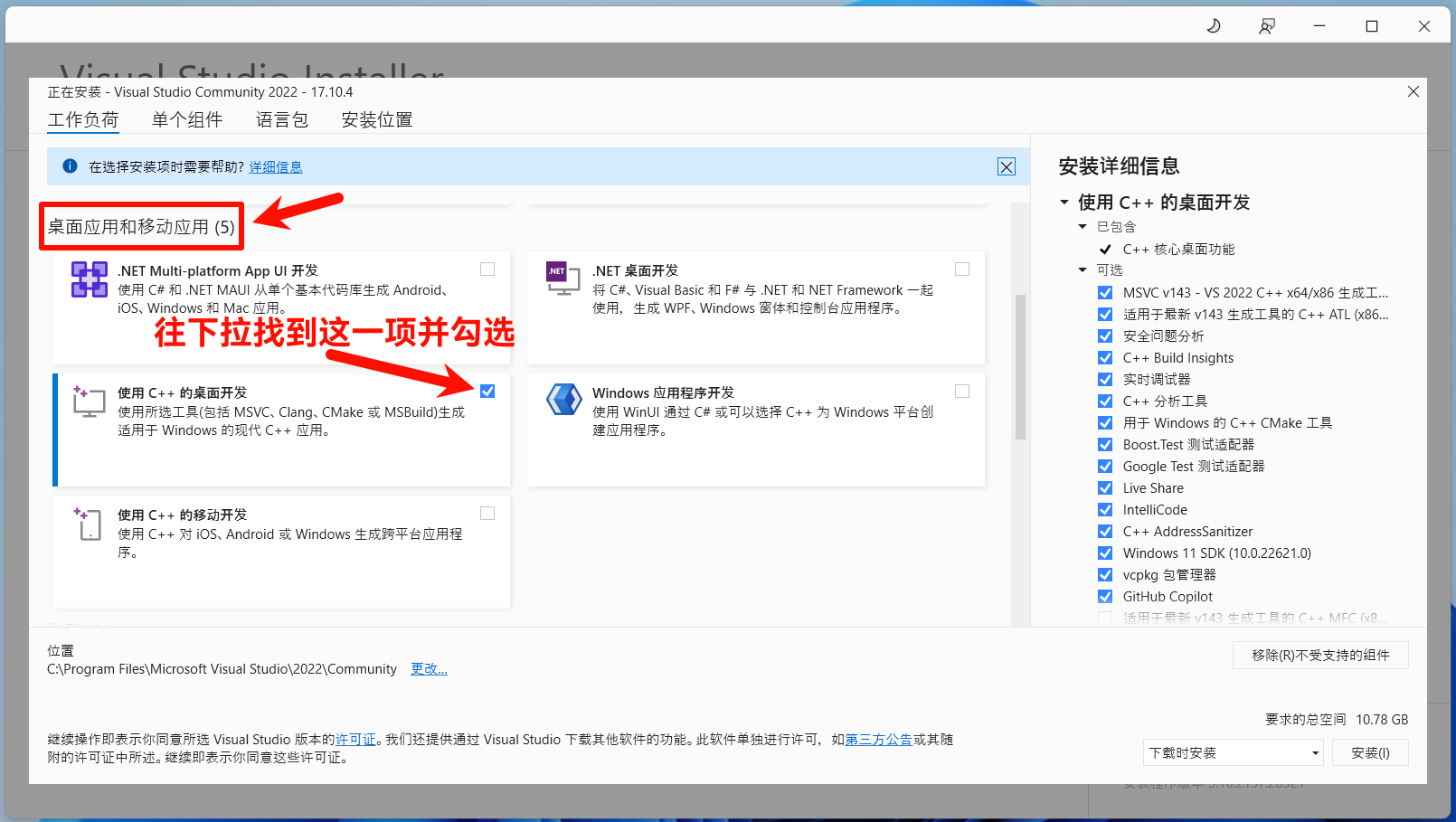
接下来按照以下步骤更改安装路径,推荐不要安装在C盘(如果你的C盘剩余大小小于60GB)
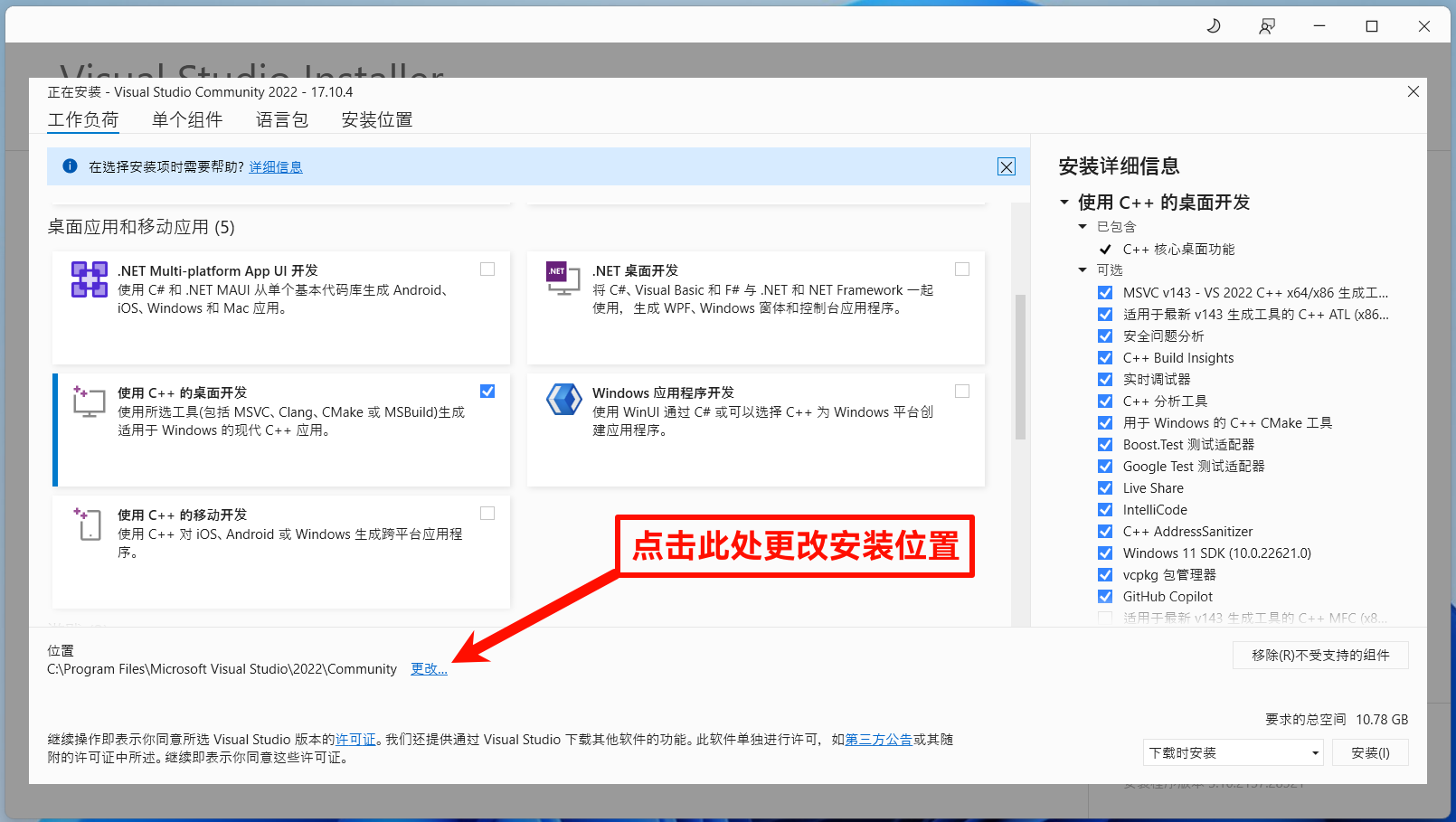
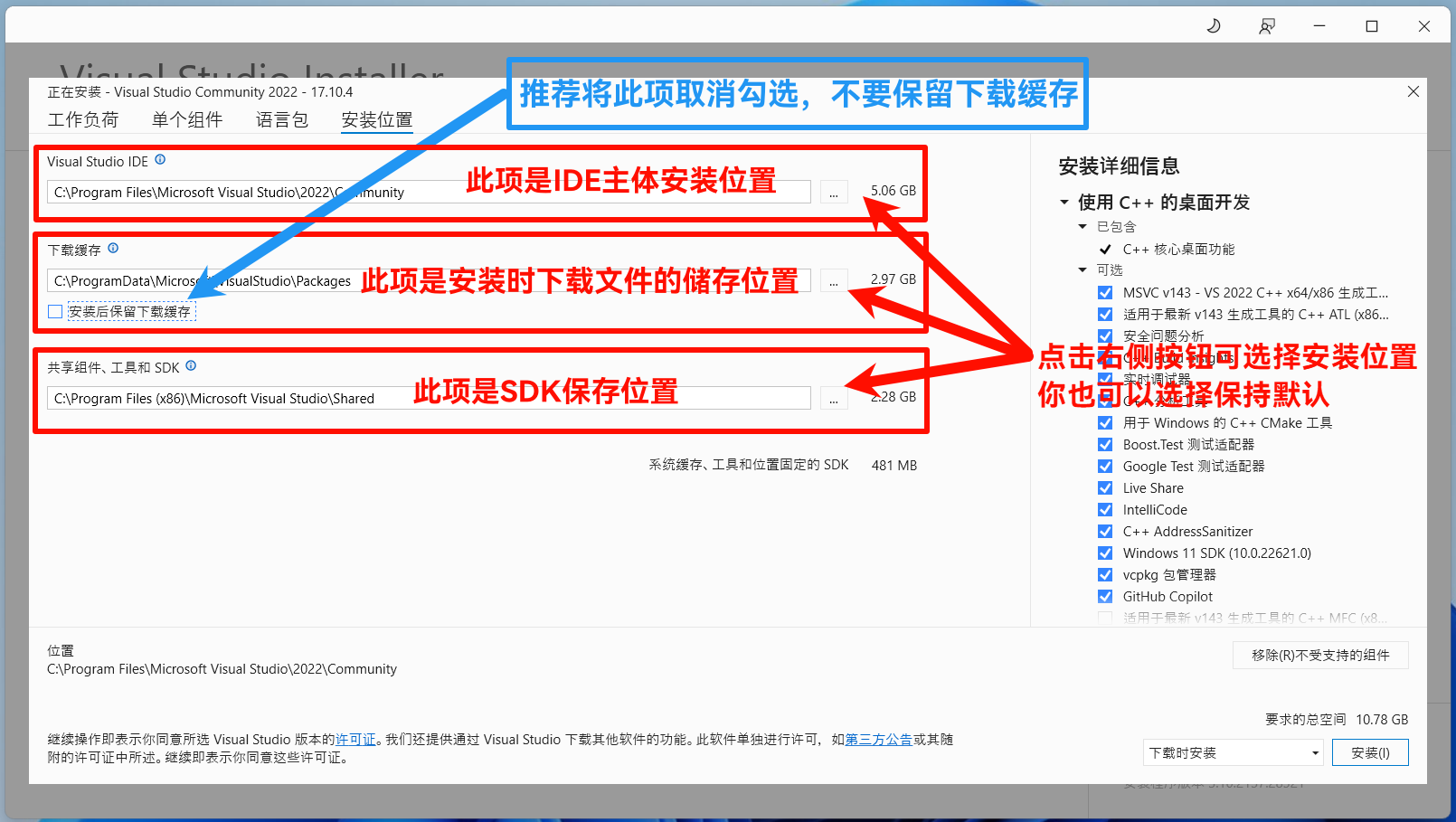
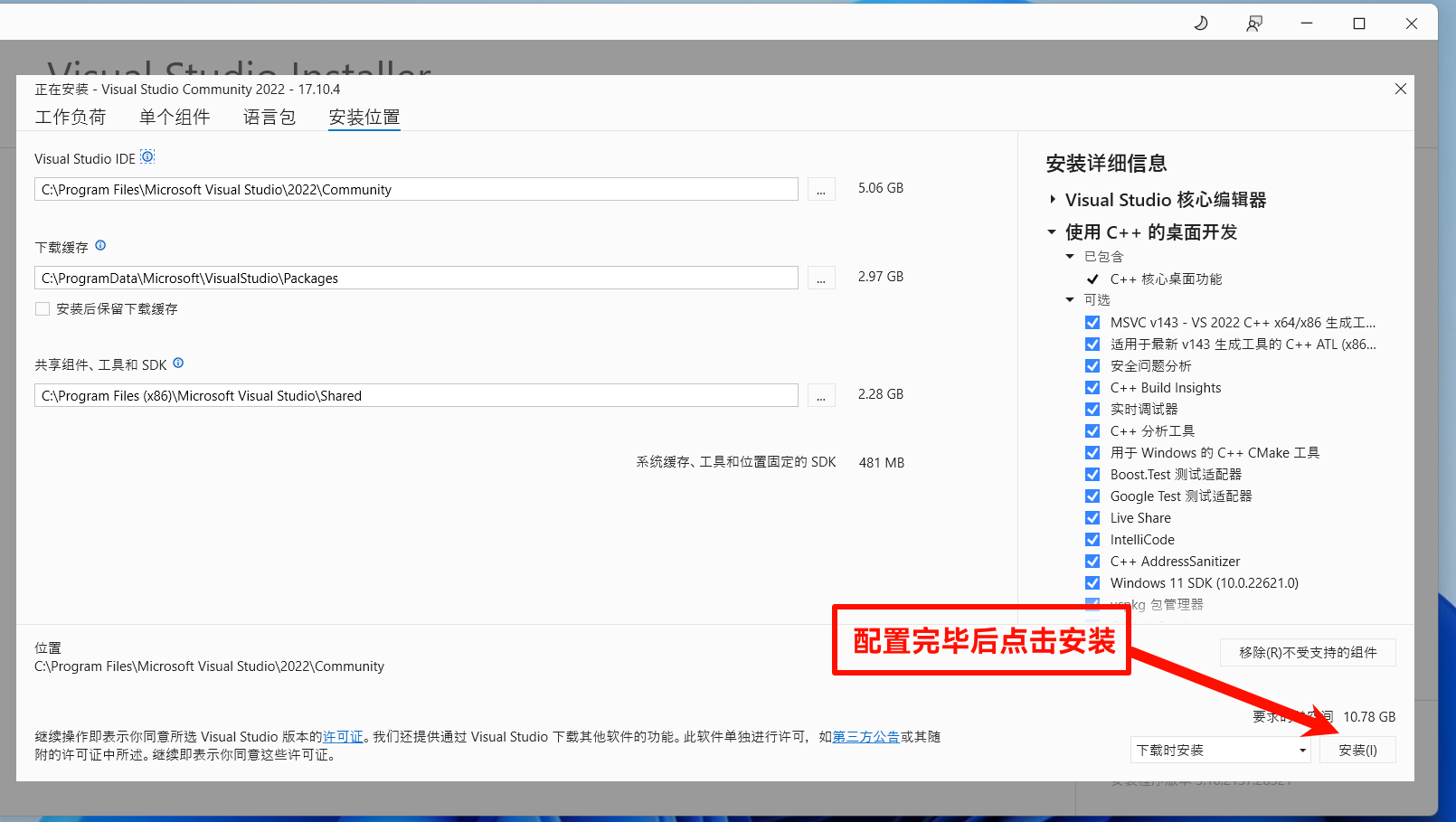
随后就进入了漫长的下载安装过程,这个过程持续的时间取决于你的网速和电脑的硬盘读写性能,或许水一会儿群就好了呢?
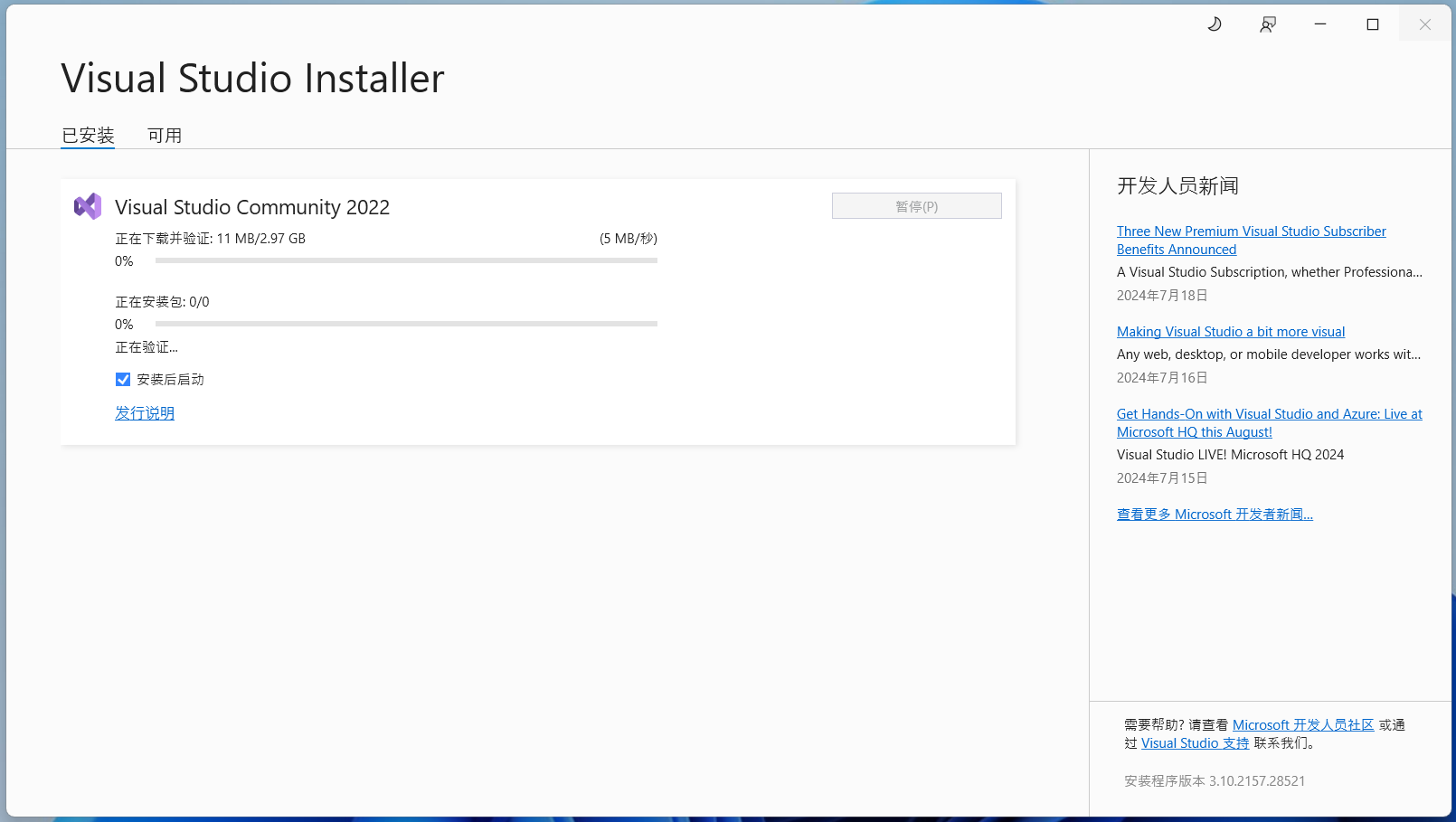
安装好后如果提示你需要重启,请及时重启一次
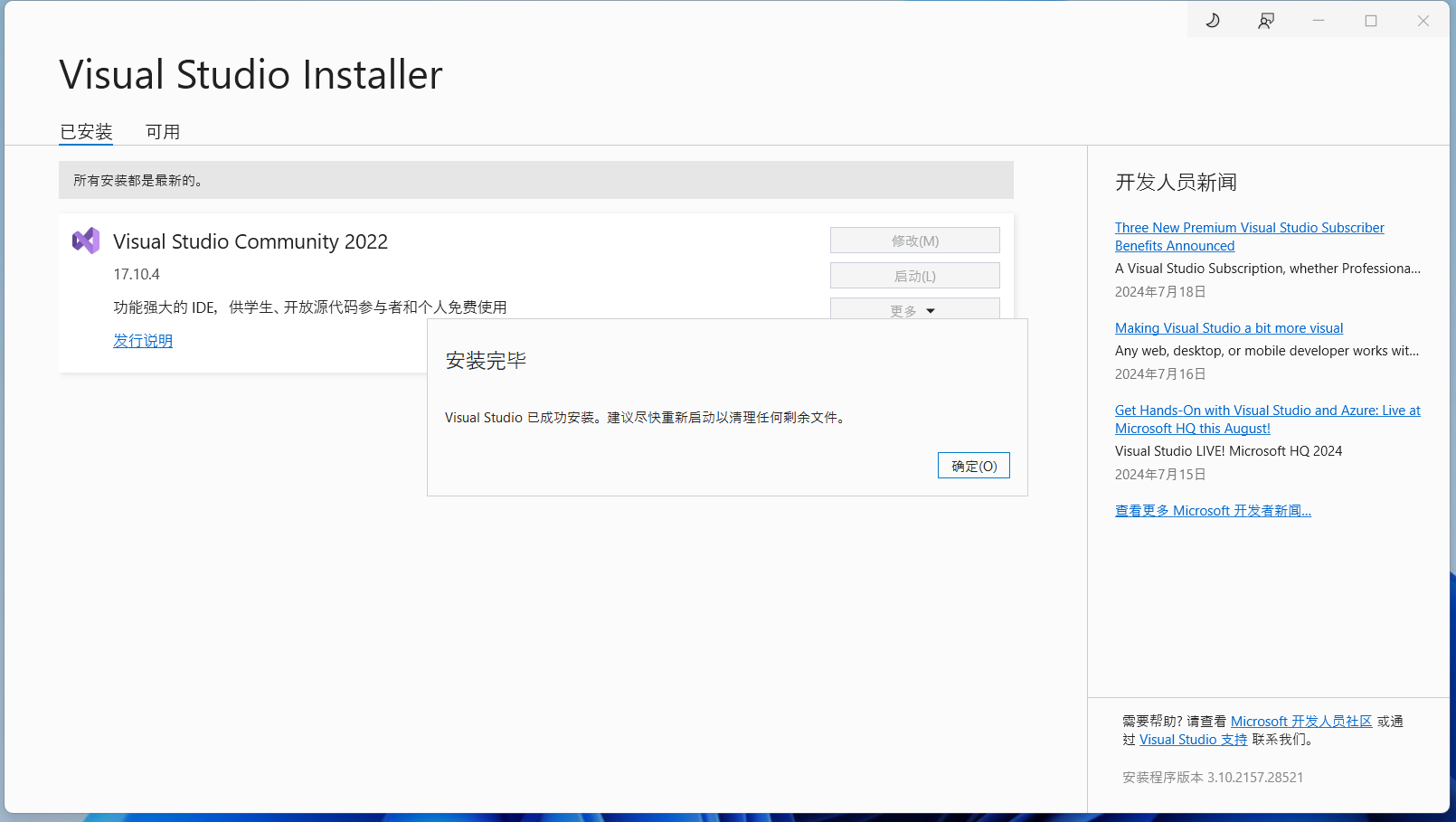
如果没有提示,关闭安装程序
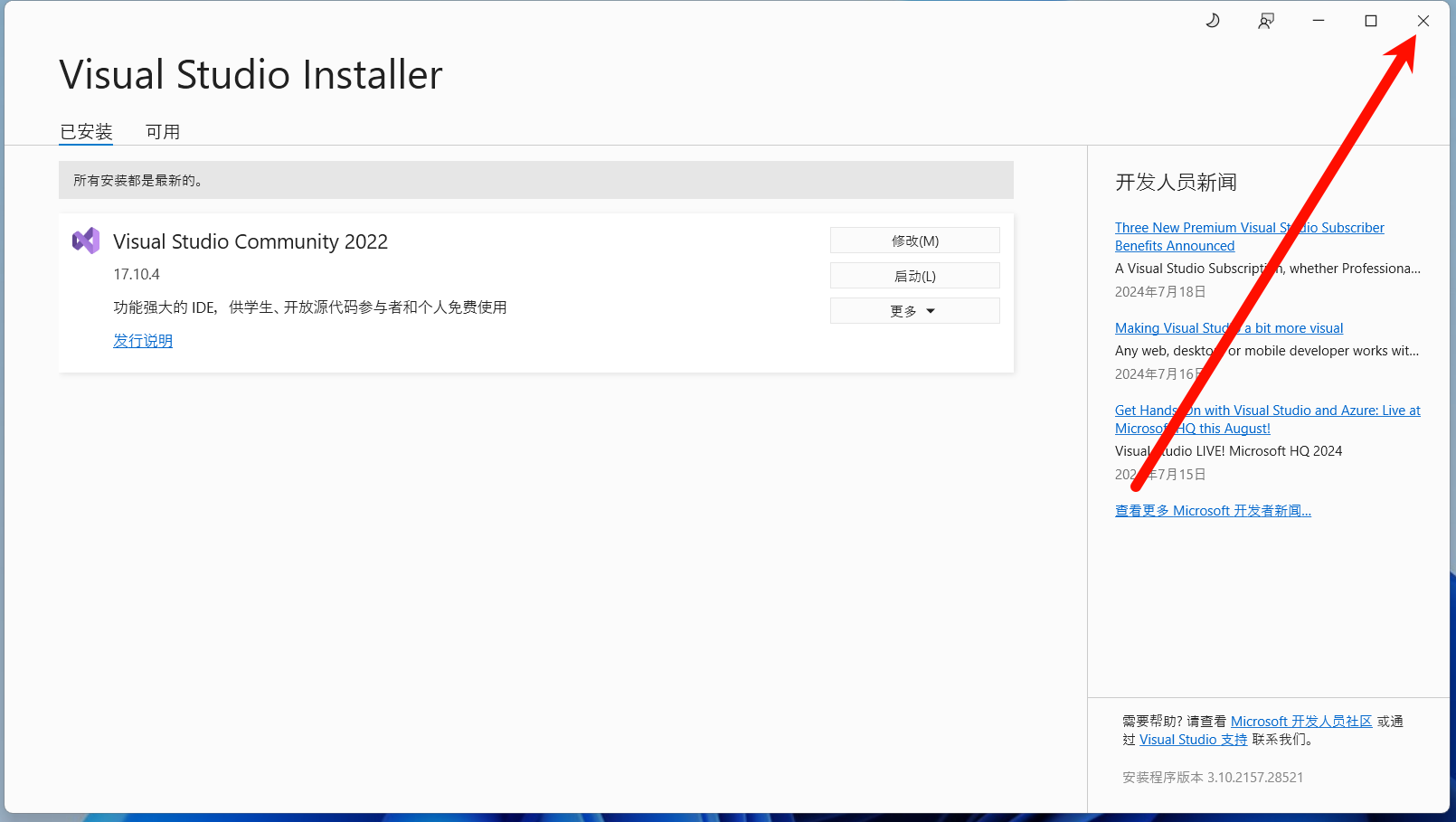
这时你会发现,Visual Studio 并没有给你在桌面上创建快捷方式,那我们该如何启动呢?下面我们来看看如何给 Visual Studio 创建桌面快捷方式。
首先在键盘上按一下开始键或者直接在任务栏中点击开始按钮,唤出开始菜单,并在上方搜索栏搜索 Visual Studio 2022,找到之后对它点击鼠标右键,并选择 打开文件位置
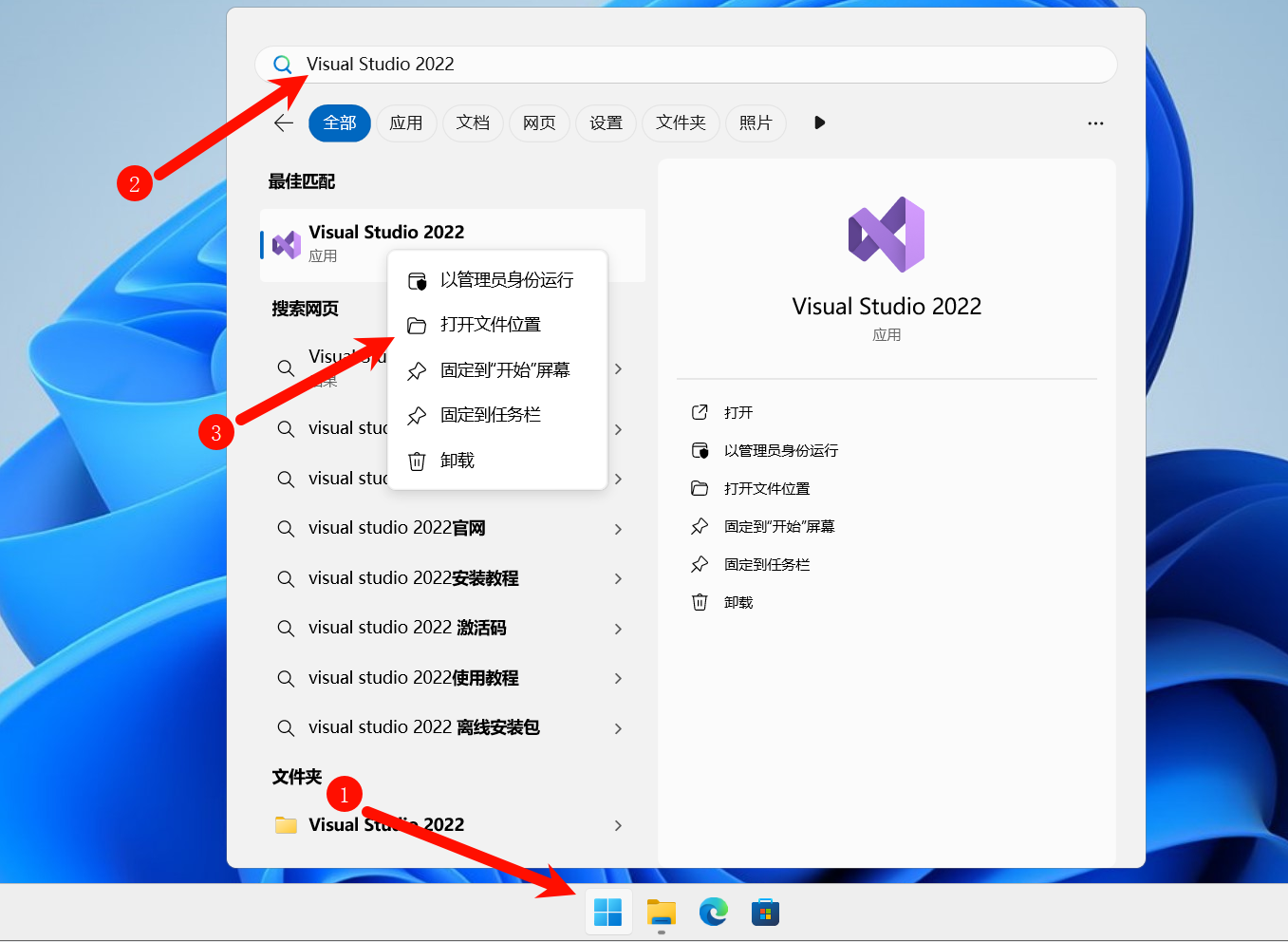
打开之后,对其点击鼠标右键,将其复制到桌面上即可
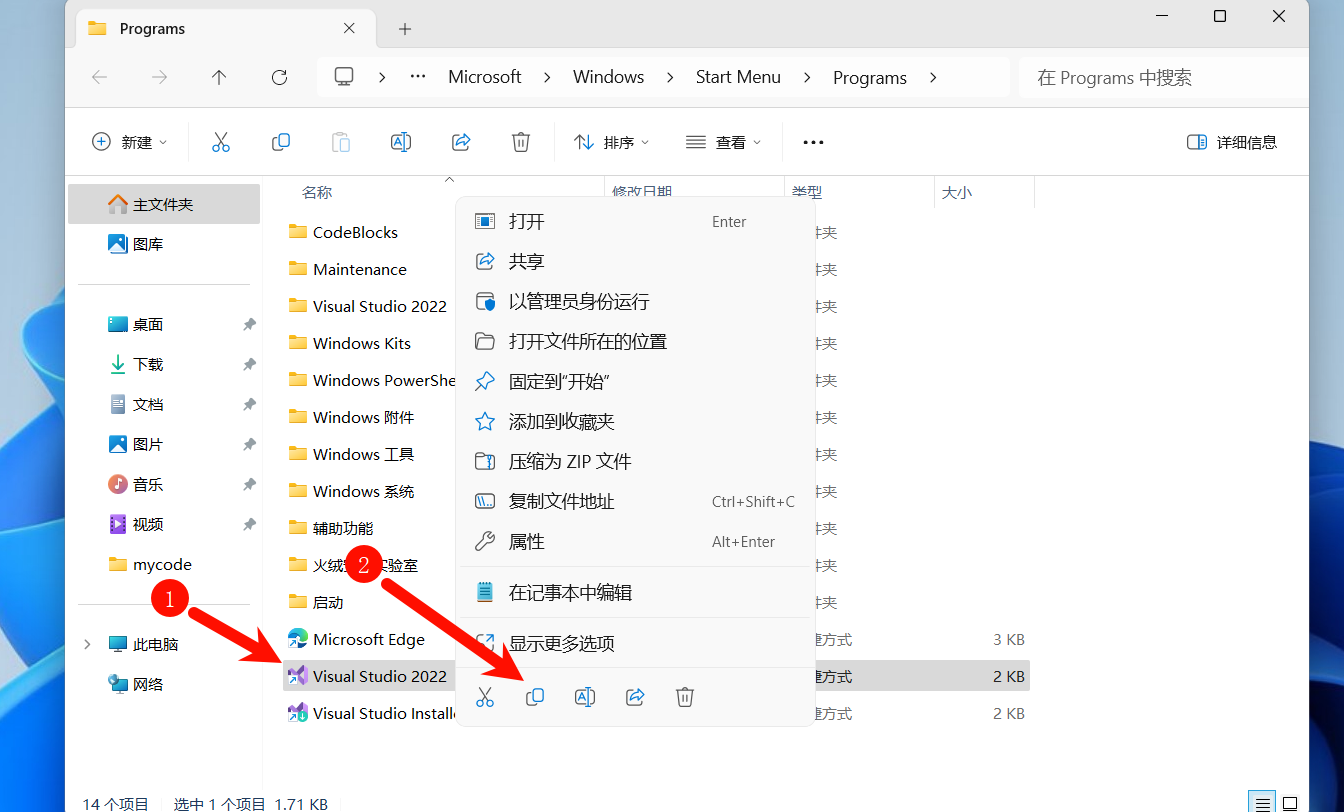
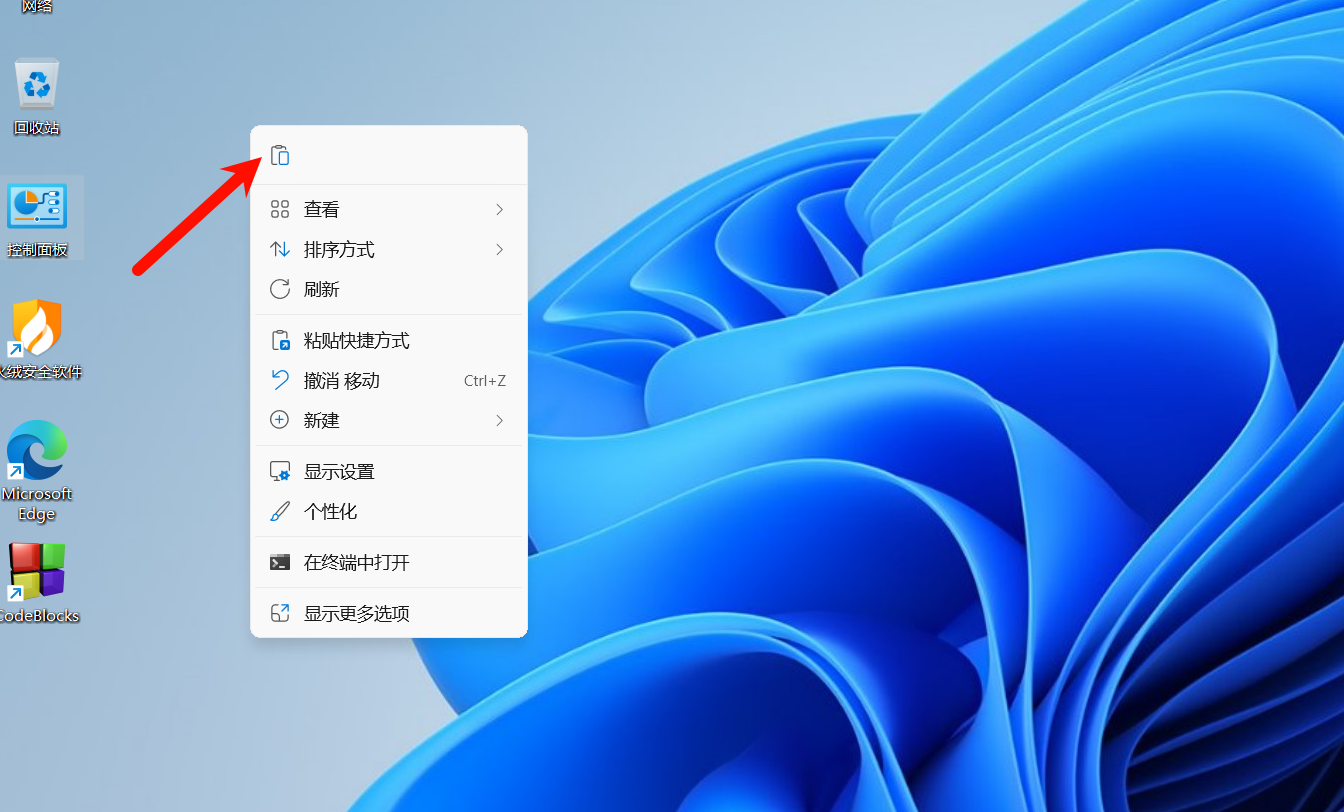
最后,我们就得到了 Visual Studio 的桌面快捷方式
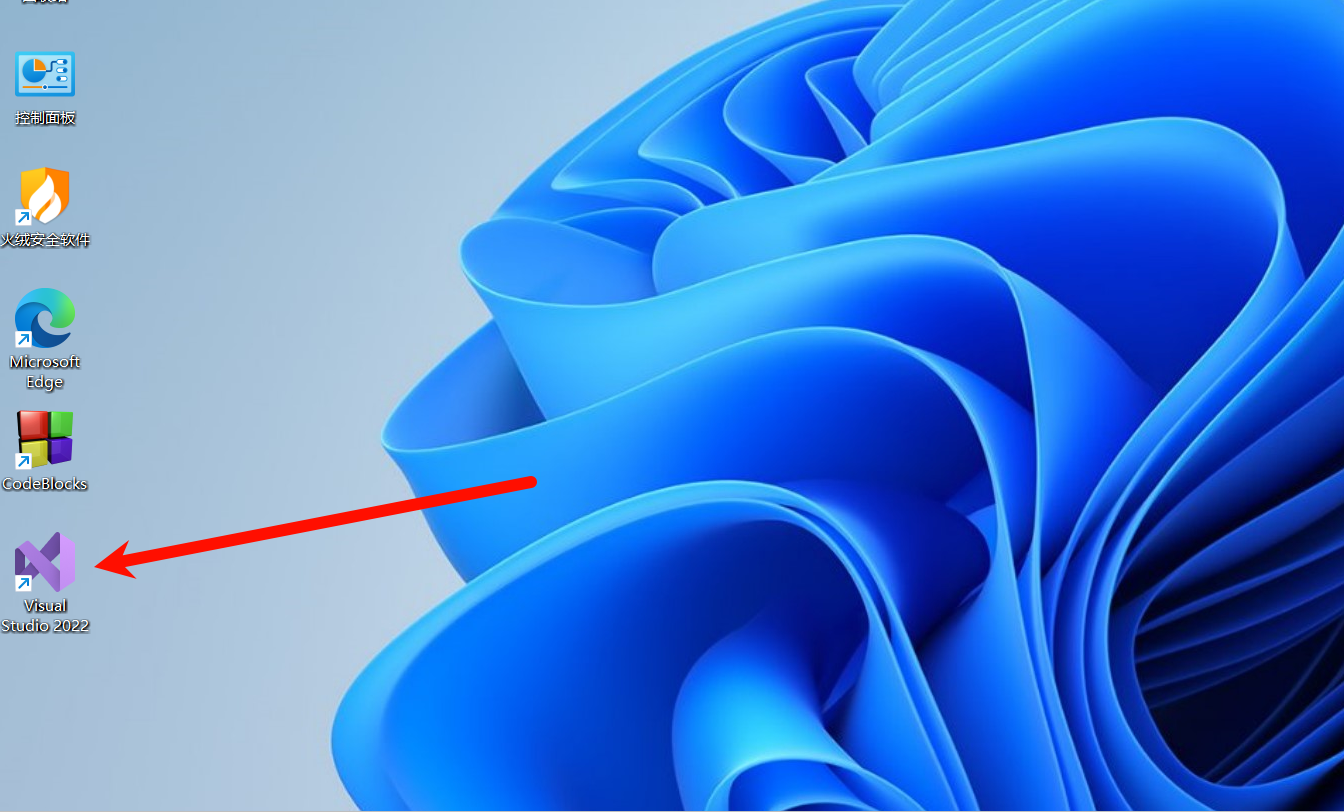
双击打开,即可看到期待已久的 Visual Studio 启动界面
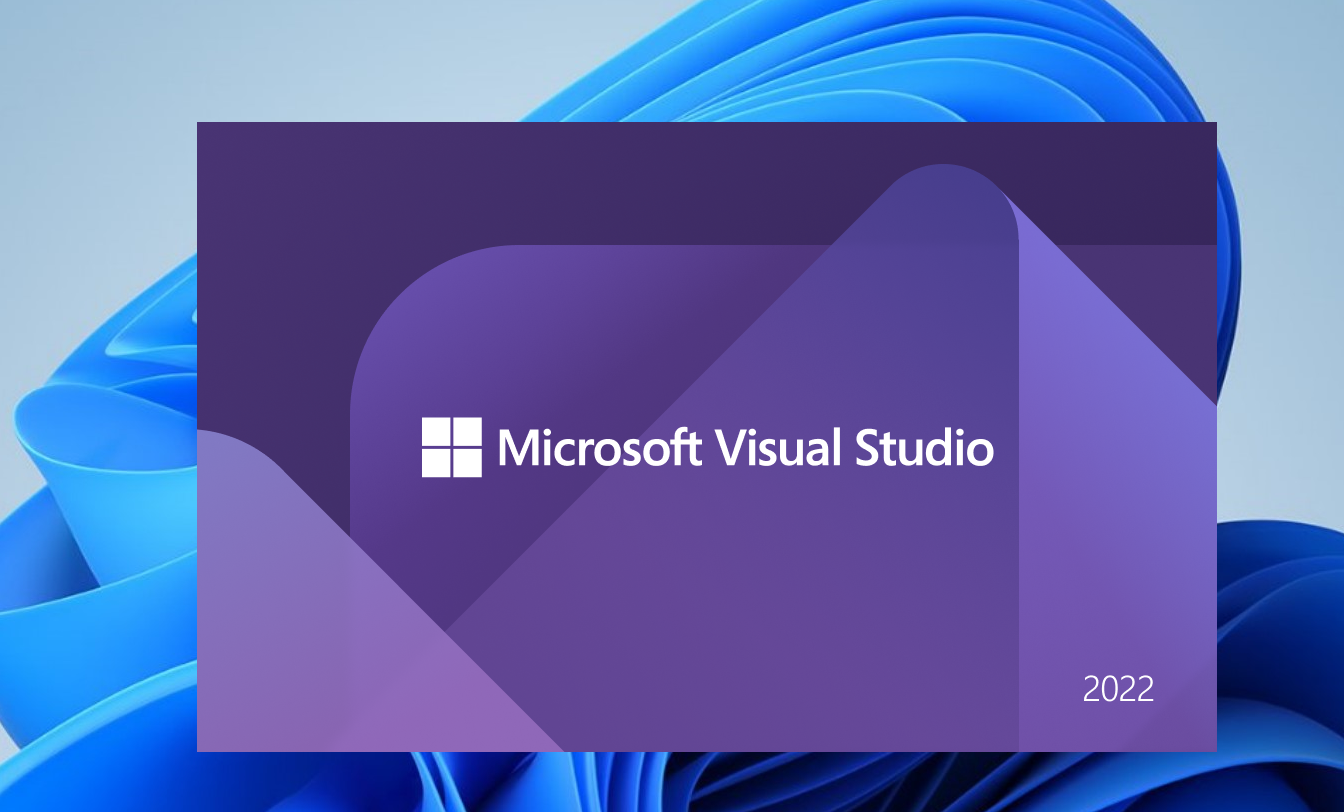
初次打开,要求我们登录微软账号,我们首次先不登录,点击 暂时跳过此项
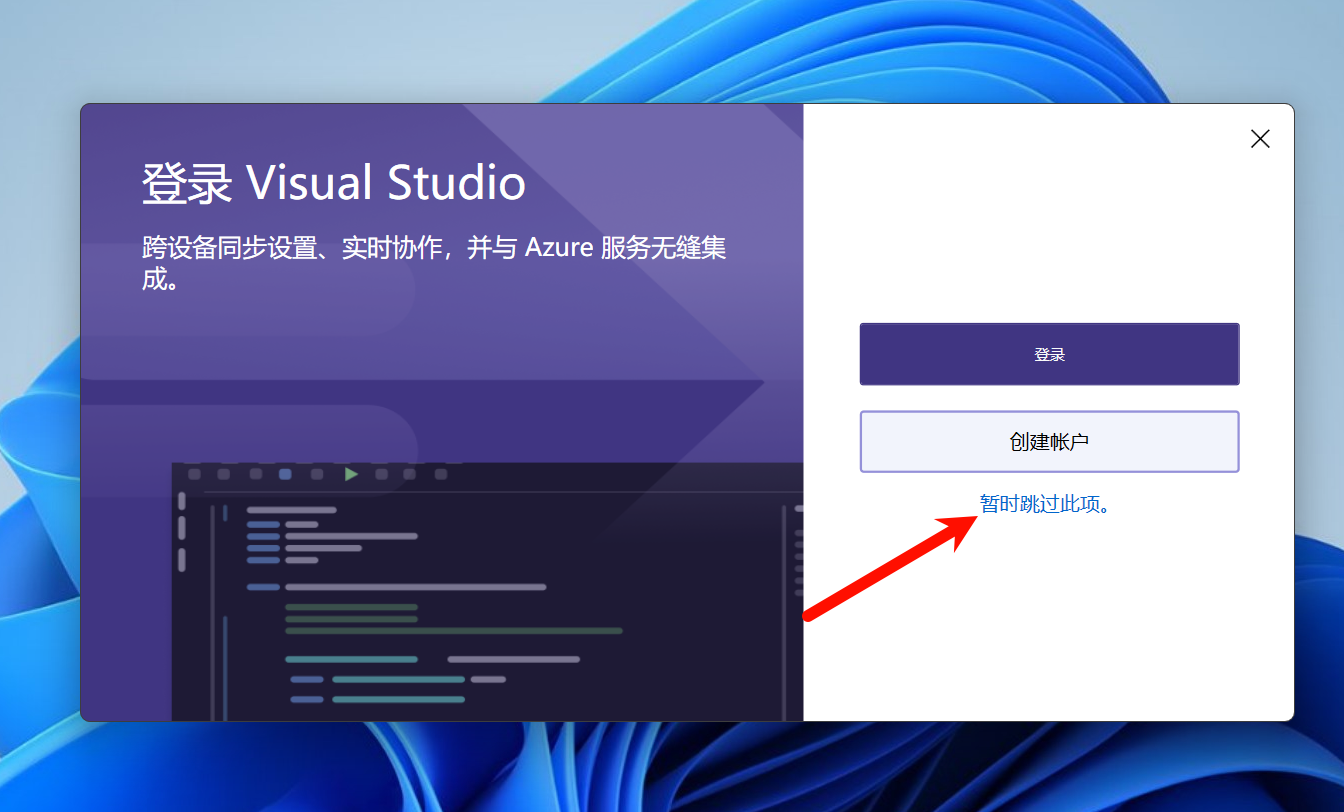
选择你喜欢的主题颜色,然后点击 启动 Visual Studio
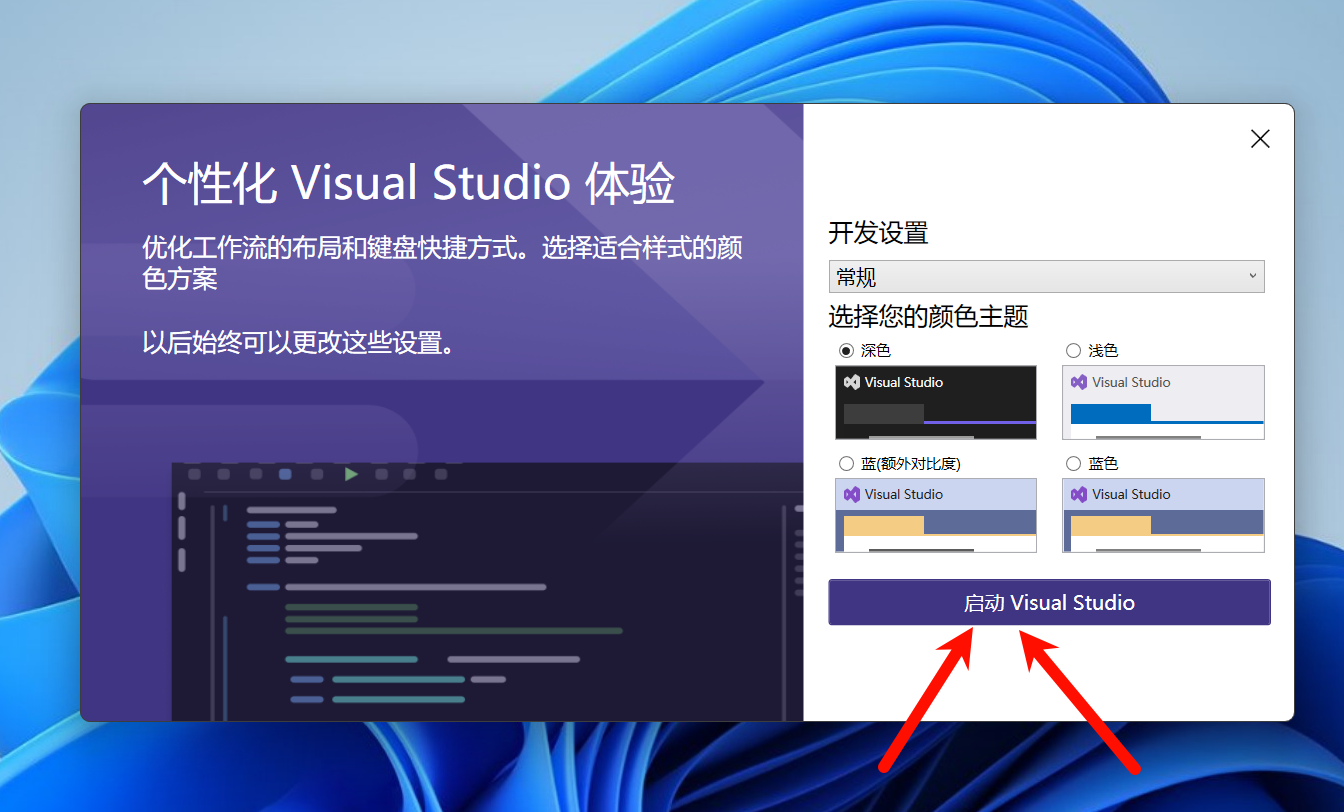
至此,Visual Studio 就安装完成了
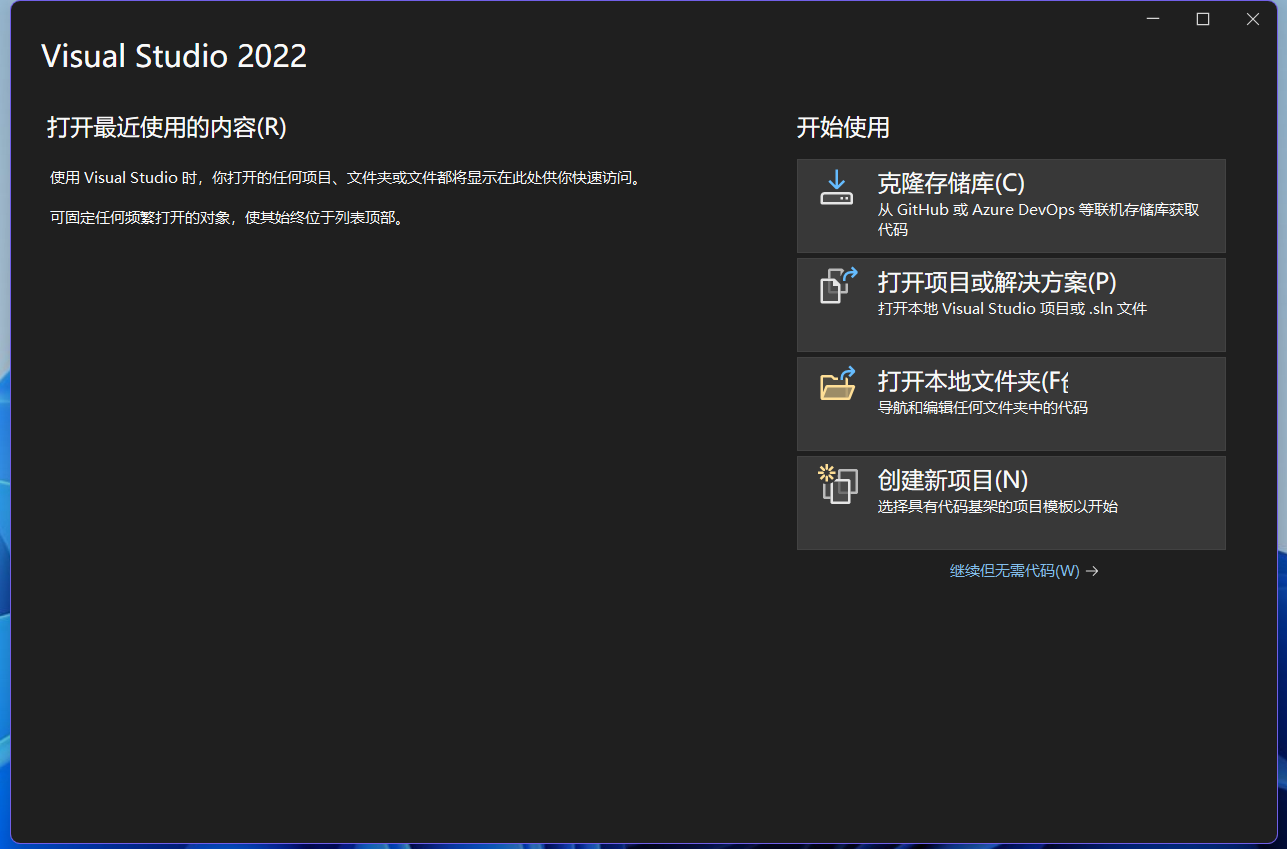
使用
不推荐刚入门的小白使用 Visual Studio 这种项目格式规范的IDE[4]。
创建项目
打开 Visual Studio 后点击 创建新项目,随后点击 控制台应用程序 (这里以与前面几个IDE相似的方式来演示,所以才使用 “控制台应用程序”)
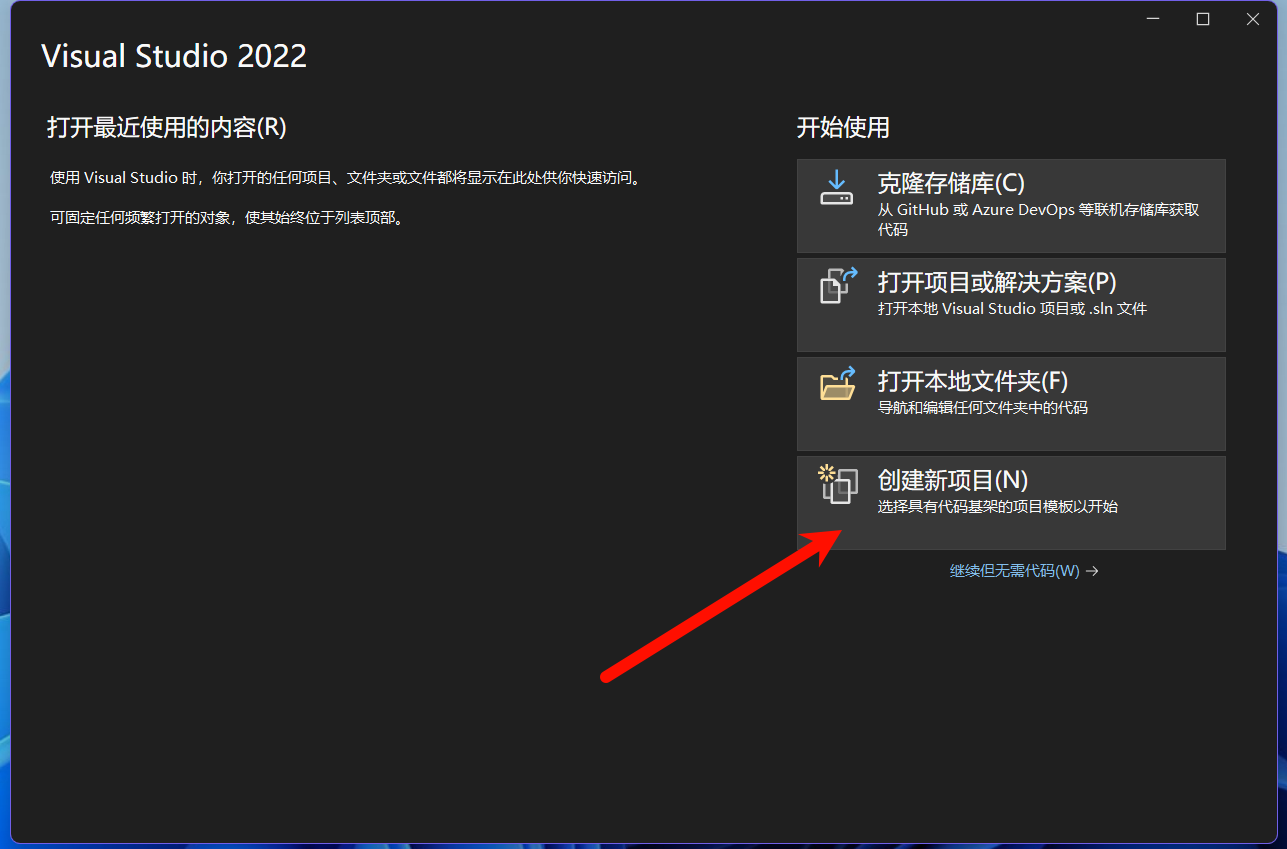
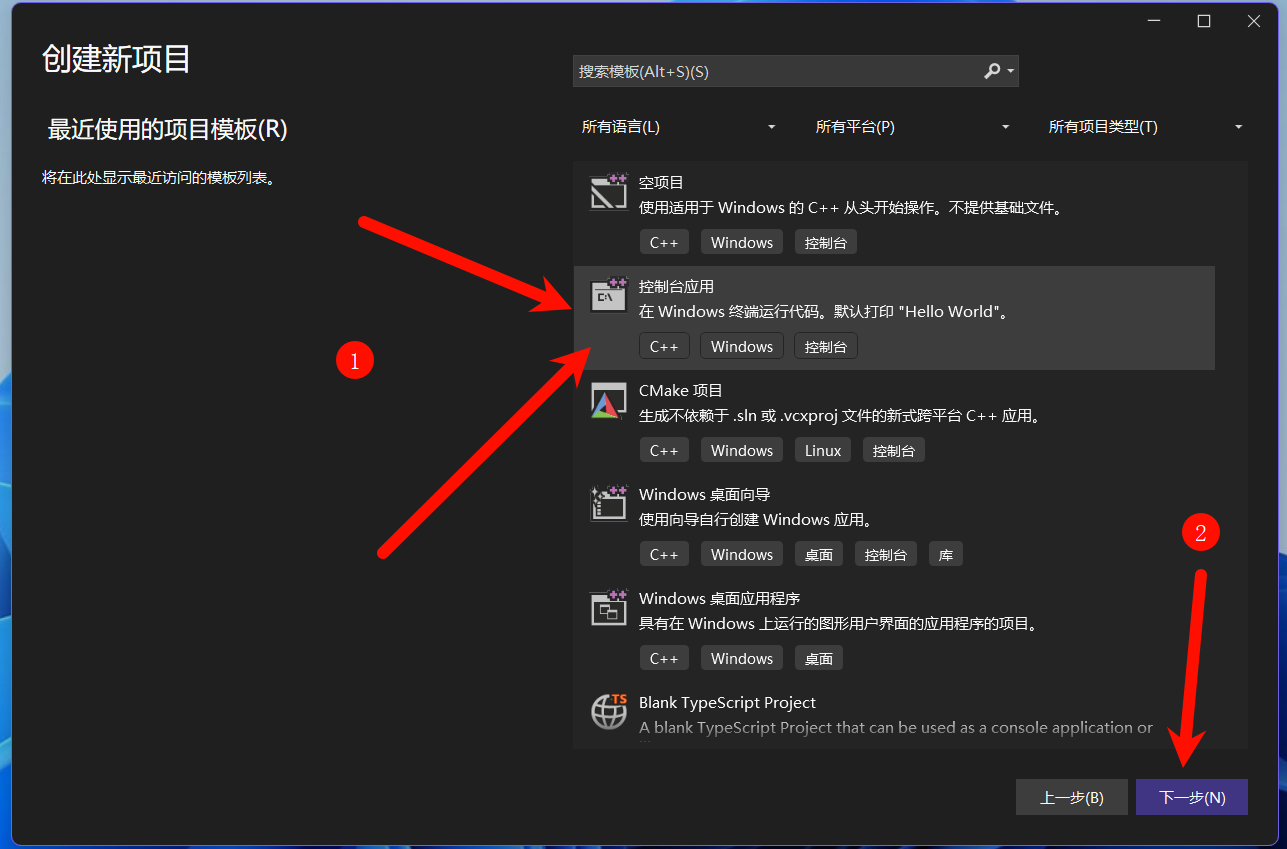
配置项目名称、保存路径,创建项目
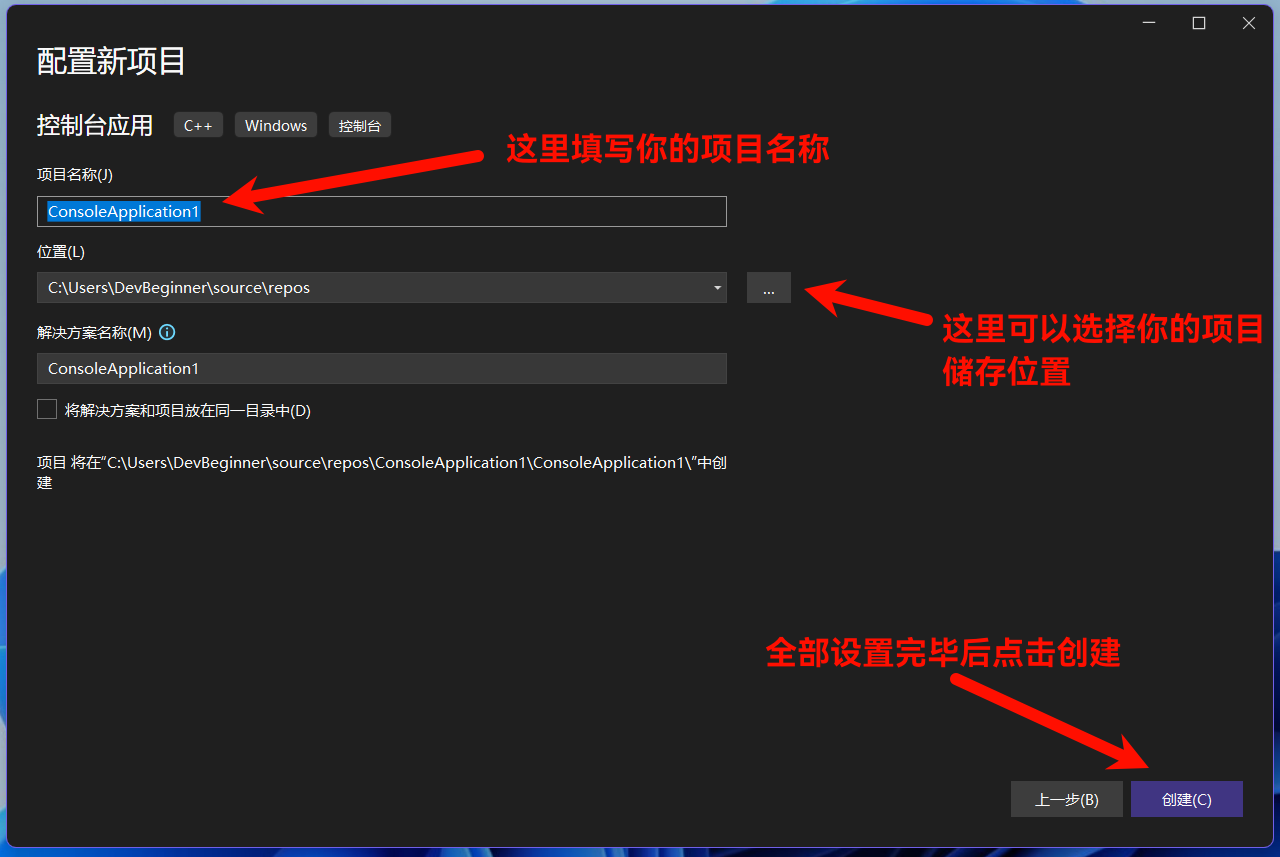
运行项目
进入项目工作界面
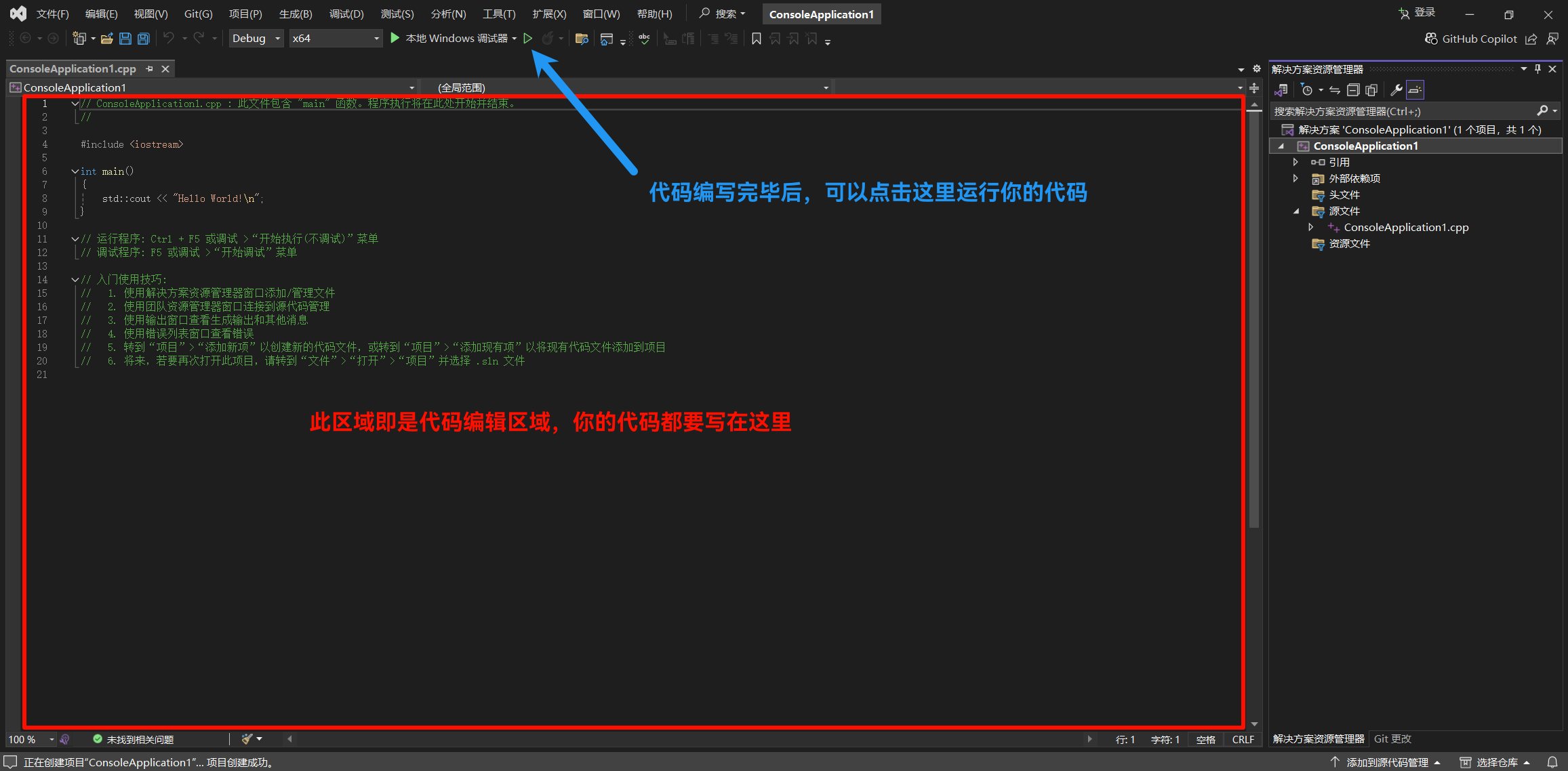
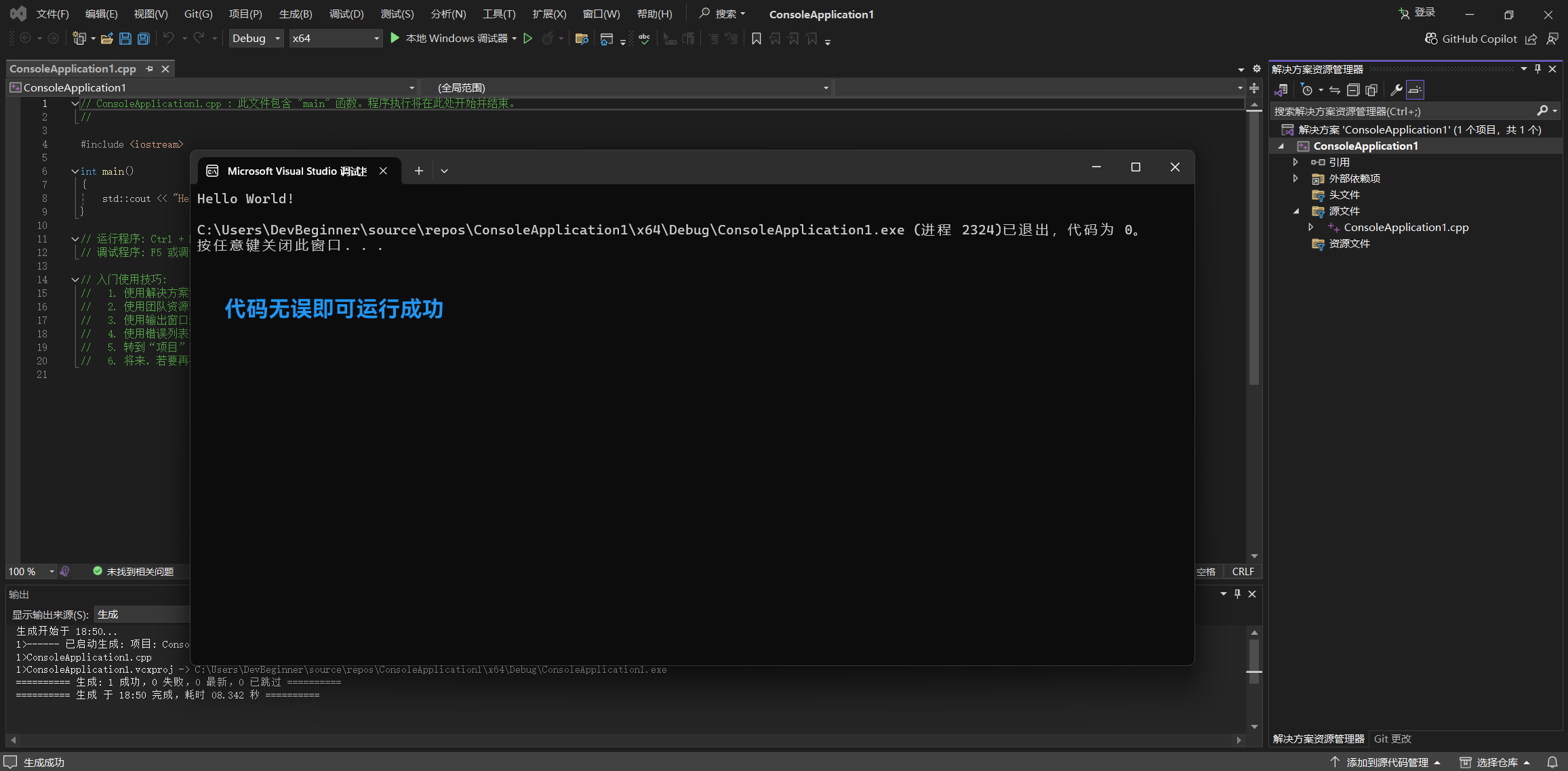
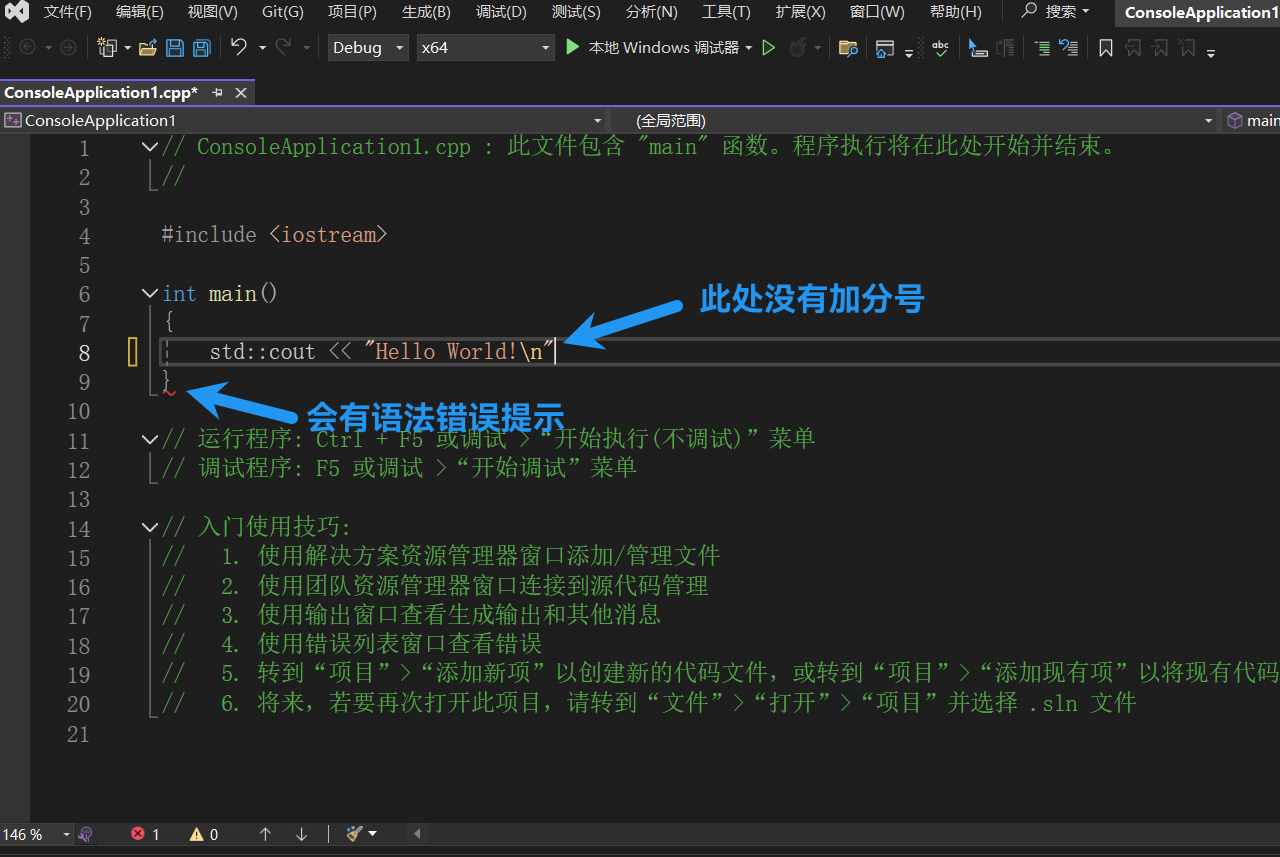
下次如何打开项目?找到上次创建项目时保存的路径,打开其中的 .sln 文件即可
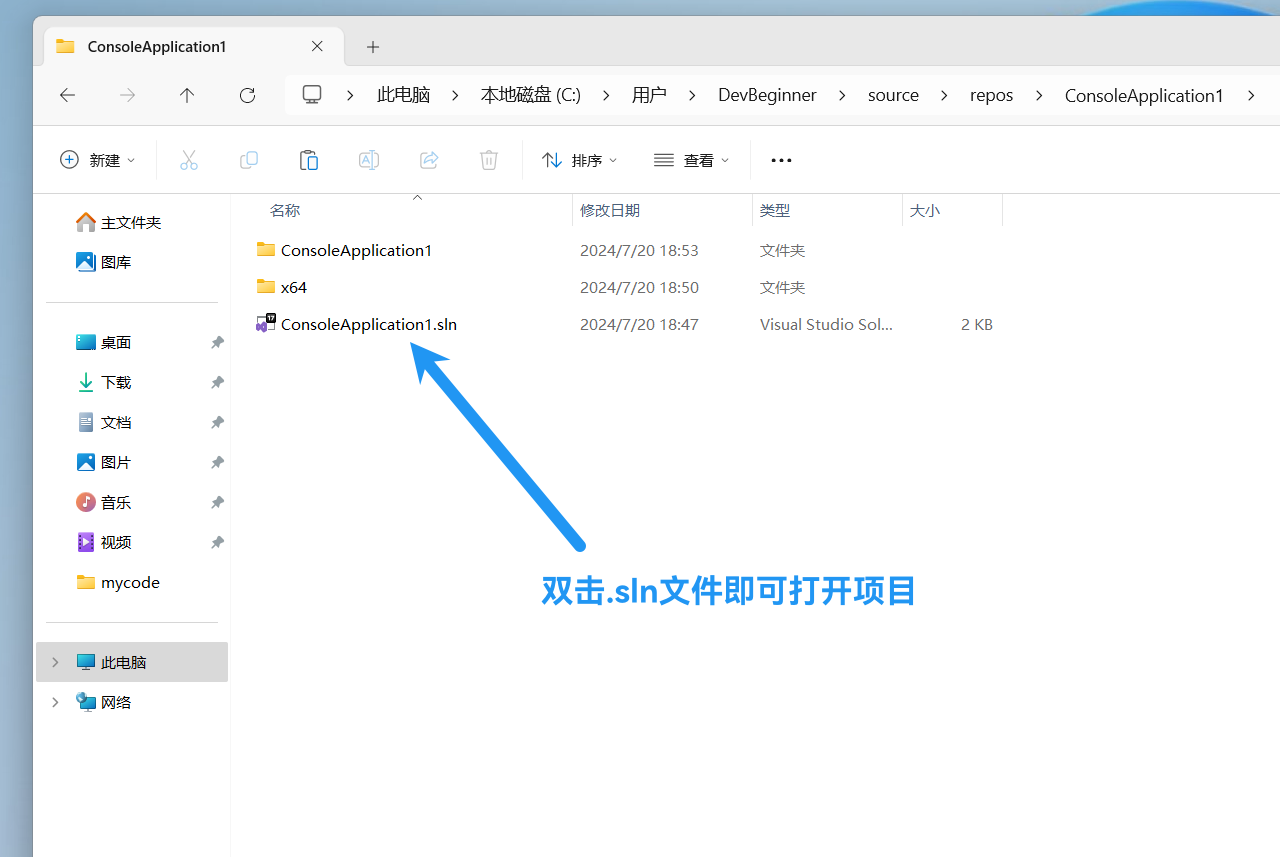
页面历史
MSVC全称为 Microsoft Visual C++ ,是微软专门为 Windows 平台设计的一款 C++ 开发工具集合,其中包含了代码调试器、代码编译器、以及微软 C++ 运行库。 ↩︎
运行库,顾名思义是指程序在运行时所需要用到的各种依赖文件;那么MSVC运行库自然就是指 Windows 平台软件在运行时所需要的依赖文件咯。其中包含了lib静态库文件以及各种dll动态链接库文件。这里不多赘述,感兴趣的可以自己在后期了解一下什么是lib和dll。 ↩︎
SDK 全称为 Software development kit,即软件开发工具。那么 Windows SDK 自然就是指 Windows 软件开发工具咯,其中包含了在开发 Windows 平台软件时所需要的头文件、说明文档以及库文件。 ↩︎
原因为 Visual Studio 的默认标准语法是C++11 ~ C++20,对于刚入门学习C语言的同学,其中某些语法与C语言不同,会引起某些同学的困惑。其次,Visual Studio 是以项目为单位区分代码的,一个项目里的所有代码都有所关联,并不是相互独立的;另外,一个项目里不能出现多个
main函数,这对于刚入学打算法的同学并不友好。 ↩︎